Wat is er nieuw in de G7 3.450 Firmware Update
4 mei 2021
Bijgewerkt op 12 oktober 2021.
G7's wereldwijde firmware versie 3.450R1 komt eraan! Deze zal beschikbaar zijn op 18 oktober 2021.
Deze firmwareversie bevat enkele opwindende nieuwe functies:
Scroll naar beneden op deze pagina om meer te lezen over elke functie, of selecteer een specifieke functie in de lijst om naar die sectie te gaan.
NIEUW APPARAATGELUID
De G7 heeft sinds zijn introductie drie verschillende alarmgeluiden gebruikt. Blackline Safety heeft na jaren van gebruik van de G7 in het veld ontdekt dat sommige minder urgente meldingen op het apparaat - zoals herinneringen voor lege batterij of bumptests - het werk onderbreken en de aandacht van de werknemer vragen voor iets dat misschien niet onmiddellijk hoeft te worden aangepakt.
Om de behoeften van de G7 beter over te brengen aan onze eindgebruikers, introduceert Blackline Safety een nieuw geluid voor minder dringende gebeurtenissen.
Informatie geluid
Dit nieuwe geluid herhaalt zich in een lus totdat het wordt bevestigd door de pijlen omhoog en omlaag ingedrukt te houden. In tegenstelling tot de huidige geluiden van de G7, is dit patroon ontworpen om minder dringend te lijken, zodat de gebruiker weet dat hij niet in gevaar is als hij het hoort.
Dit geluid zal worden gebruikt voor lege batterij, bumptest- en kalibratieherinneringen, verlies van de netwerkverbinding en de nieuwe timerfunctie.
Aftellen gasalarm
Deze nieuwe functie op de G7 zal het gemakkelijker maken om te voorkomen dat valse alarmen worden doorgegeven aan bewakingsdiensten. Gassen zoals CO en O2 kunnen zeer snel pieken en dalen, waardoor de G7 een hoog gasalarm geeft, zelfs wanneer de gasniveaus weer naar normaal dalen. Het aftellen van het gasalarm is een optionele gasfunctie die een tijdsbuffer creëert voordat een alarm wordt verstuurd naar Blackline Live en naar het bewakingspersoneel.
Hoe werkt het aftellen?
 Wanneer de hoge gasdrempel van een apparaat - bepaald in het configuratieprofiel van het apparaat - wordt overschreden, zal het apparaat onmiddellijk een waarschuwing sturen naar Blackline Live. Dit wordt gedaan zodat het bewakingspersoneel het incident kan onderzoeken en contact kan opnemen met de gebruiker van het apparaat om zijn veiligheid te garanderen.
Wanneer de hoge gasdrempel van een apparaat - bepaald in het configuratieprofiel van het apparaat - wordt overschreden, zal het apparaat onmiddellijk een waarschuwing sturen naar Blackline Live. Dit wordt gedaan zodat het bewakingspersoneel het incident kan onderzoeken en contact kan opnemen met de gebruiker van het apparaat om zijn veiligheid te garanderen.
Aangezien de waarschuwing onmiddellijk wordt verzonden, kan dit leiden tot valse alarmscenario's, waarbij het bewakingspersoneel wordt gewaarschuwd ook al was de blootstelling van korte duur en is de gebruiker van het toestel terug in een veilige zone.
Wanneer de aftelfunctie voor het gasalarm is ingeschakeld, zal het apparaat een geconfigureerde hoeveelheid tijd wachten alvorens het alarm te verzenden. G7 zal nog steeds rode lichten tonen en een alarmsirene zal klinken zodat de gebruiker weet dat hij de onmiddellijke omgeving moet verlaten. De banner bovenaan het scherm zal nu de resterende tijd tonen voordat een waarschuwing wordt verzonden naar Blackline Live. Als de gasniveaus terugkeren naar normaal voordat deze tijd is verstreken, zal het alarm worden gewist. De blootstelling aan gas zal nog steeds zichtbaar zijn in de geschiedenisweergave van het apparaat op Blackline Live, maar zal niet verschijnen als een waarschuwing in de lijst met waarschuwingen.
Hoe stel ik de aftelfunctie voor het gasalarm in?
De aftelfunctie voor het gasalarm is standaard uitgeschakeld. Om deze functie in te stellen:
1. Log in op Blackline Live en ga naar het G7 configuratieprofiel.
In de gassensor instellingen sectie onder elke individuele sensor, zullen er twee nieuwe instellingen zijn: een toggle met het label "Gas alert countdown" en een dropdown veld met het label "Gas alert timeout".
2. Zet de schakelaar aan voor elke sensor waarvoor u de aftelling wilt inschakelen, en bepaal de lengte van de buffertijd in de vervolgkeuzelijst "Gas alert timeout".
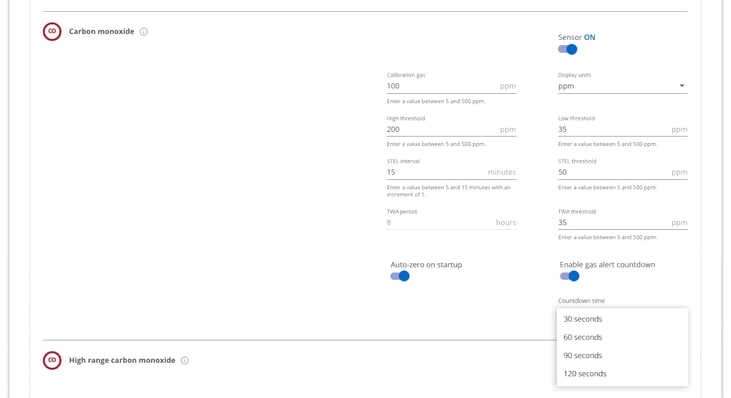
Nadat de configuratie is opgeslagen en de apparaten de nieuwe instellingen hebben ontvangen, wordt de aftelfunctie voor het gasalarm ingeschakeld.
Lokale tijd op toestel
G7 biedt nu de mogelijkheid om de lokale tijd op het LED scherm te tonen. De tijd wordt rechtsboven in het hoofdstatusscherm weergegeven. Aangezien dit op dezelfde plaats is als waar de check-in timer wordt weergegeven, kan de gebruiker kiezen welke informatie hij wil zien als hij ook de check-in timer-functie heeft ingeschakeld.
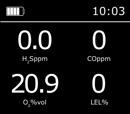
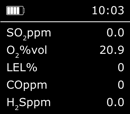
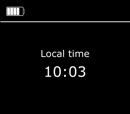
Als uw G7-vloot is geconfigureerd met de check-in-timer ingeschakeld, wordt de check-in-timer standaard op het scherm weergegeven om te zorgen voor consistentie met het eerdere gedrag.
Hoe kan ik de bannerweergave veranderen?
Om de informatie te wijzigen die wordt weergegeven in de banner van het hoofdstatusscherm van de G7:
1. Klik op OK om het hoofdmenu te openen.
2. Gebruik de pijlen omhoog en omlaag om naar Instellingen te gaan en druk op OK om te selecteren.
3. Scroll naar de "Banner" optie. U zou moeten zien waar de banner momenteel op is ingesteld.
4. Om de weergave van de banner te wijzigen, klikt u op de OK knop en bevestigt u de wijziging. Als de banner voorheen was ingesteld op "Inchecken", moet deze nu worden ingesteld op "Tijd" en vice versa. De nieuwe status zal worden getoond in lijn met de Banner weergave optie.
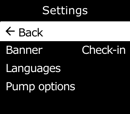
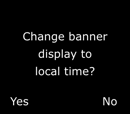
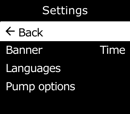
Wanneer de gebruiker terugkeert naar het hoofdstatusscherm, moet hij de geselecteerde informatie in de rechterbovenhoek van het scherm zien.
Hoe kan ik de tijd handmatig veranderen?
Standaard zal de lokale tijdfunctie informatie van nabijgelegen zendmasten gebruiken om de tijdzone en de huidige tijd te bepalen op basis van de locatie, vergelijkbaar met hoe mobiele telefoons werken. Het kan echter voorkomen dat de cellulaire verbinding niet beschikbaar is, of dat uw fysieke locatie zich op een grens tussen tijdzones bevindt. In deze gevallen kunnen de standaardinstellingen inconsistente tijdzone-informatie geven.
Zo stelt u handmatig een tijdzone in:
1. Druk op OK om het hoofdmenu te openen.
2. Gebruik de pijlen omhoog en omlaag om naar beneden te scrollen om de optie Tijd te selecteren en druk op OK om te selecteren.
3. Scroll naar beneden en selecteer "Tijdinstellingen".
4. Selecteer "Aangepaste offset".
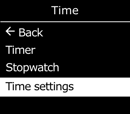
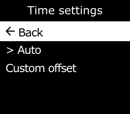
5. Gebruik op dit scherm de pijlen omhoog en omlaag om door de offsetopties te bladeren en druk op OK om te bevestigen. Bepaal eerst +/-, dan het aantal offset-uren, en als laatste de offset-minuten indien van toepassing.
OPMERKING: Tijdzone-offsets zijn relatief ten opzichte van GMT (0:00). Het kan nodig zijn de afwijking van uw lokale tijdzone ten opzichte van GMT op te zoeken - vergeet niet om ook rekening te houden met zomertijd als uw regio die gebruikt.
6. Zodra u de offset hebt ingevoerd, drukt u op de toets OK om te bevestigen. U kunt van deze gelegenheid gebruik maken om terug te gaan en de offset te bewerken als u een fout hebt gemaakt, of annuleren als u niet langer een offset wilt instellen.
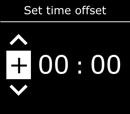
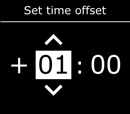
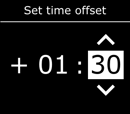
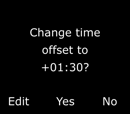
Zodra u de offsetwaarde die u wenst te gebruiken hebt ingevoerd en bevestigd, gaat u terug naar het hoofdstatusscherm. Het scherm moet nu de tijd op basis van die aangepaste offset-waarde weergeven.
Als u niet langer een handmatige offset wilt gebruiken, selecteert u eenvoudig de optie "Auto" in het menu Tijdinstellingen en de G7 gaat terug naar het gebruik van cellulaire informatie om de lokale tijd te bepalen.
Timer
G7 heeft nu een functie waarmee de gebruiker een timer met aangepaste lengte direct op het toestel kan instellen.
1. Druk op de OK-toets om het menu te openen
2. Scroll omlaag naar de optie Tijd en druk op OK om te selecteren.
3. Selecteer de optie "Timer".
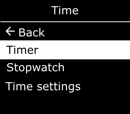
4. Selecteer de tijdseenheid (seconden of minuten) en vervolgens de tijdsduur.
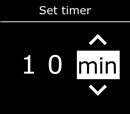
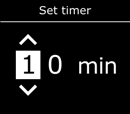
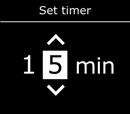
5. Druk op OK om uw keuze te bevestigen. U kunt van deze gelegenheid gebruik maken om uw timerlengte aan te passen als u een fout hebt gemaakt.
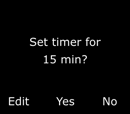
Zodra de timer is ingesteld, kunt u de resterende tijd zien in het menu Tijd, in lijn met de optie "Timer". U kunt de timer voortijdig stoppen door de optie "Timer" te selecteren en op de toets omhoog te drukken om de huidige timer te wissen.
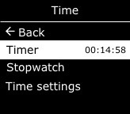
Als de timer tot 0 aftelt, gaat de G7 over in een informatie-alarm om de gebruiker te informeren het scherm te controleren. Als u de pijlen omhoog en omlaag driemaal ingedrukt houdt, wordt het alarm uitgeschakeld en de timer gewist.

Stopwatch
G7 heeft ook een nieuwe optie om een stopwatch te starten op het toestel:
1. Druk op OK om het hoofdmenu te openen.
2. Scroll naar de optie Tijd en druk op OK om te selecteren.
3. Selecteer de optie "Stopwatch". U ziet een scherm met een stopwatch op 00:00:00.
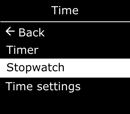
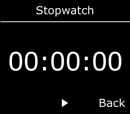
4. Om de stopwatch te starten, druk op de OK knop.

Zodra de stopwatch is gestart, telt deze op in stappen van seconden. Het zal blijven tellen, zelfs als u het stopwatch scherm verlaat en terugkeert naar het menu. U kunt zien hoe lang de stopwatch al loopt door het Tijd menu te openen om het te zien verschijnen in lijn met de "Stopwatch" optie, of door deze optie te selecteren om het stopwatch scherm te openen.
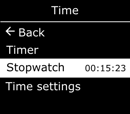
5. Om de stopwatch te pauzeren, selecteert u opnieuw de optie "Stopwatch" en drukt u op de OK-toets. Druk nogmaals op OK om de stopwatch te hervatten vanaf het punt waar deze was gepauzeerd.
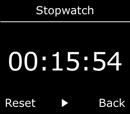
6. Om het horloge terug te zetten op nul, drukt u op OK om de stopwatch te stoppen, en vervolgens op de pijl omhoog om te resetten.
Hebt u vragen over de 3.450 firmware-update, G7-producten of anderszins? Neem contact op met ons klantenserviceteam




